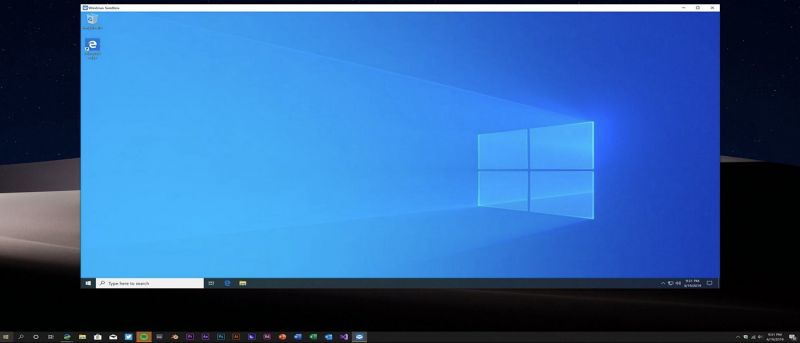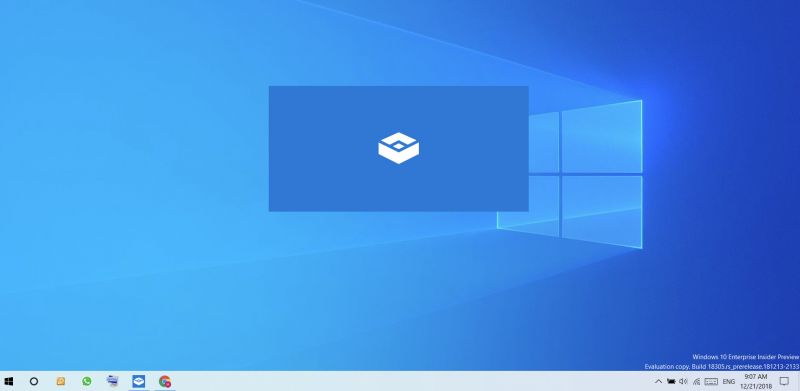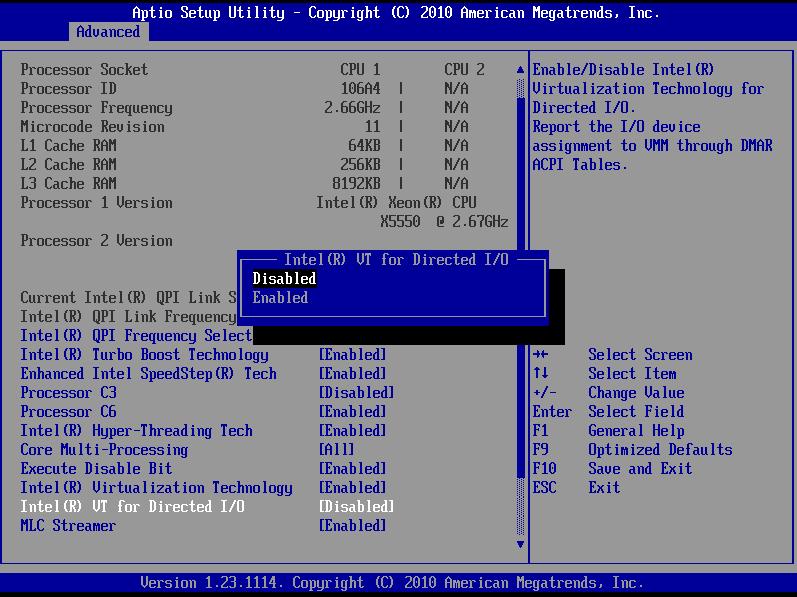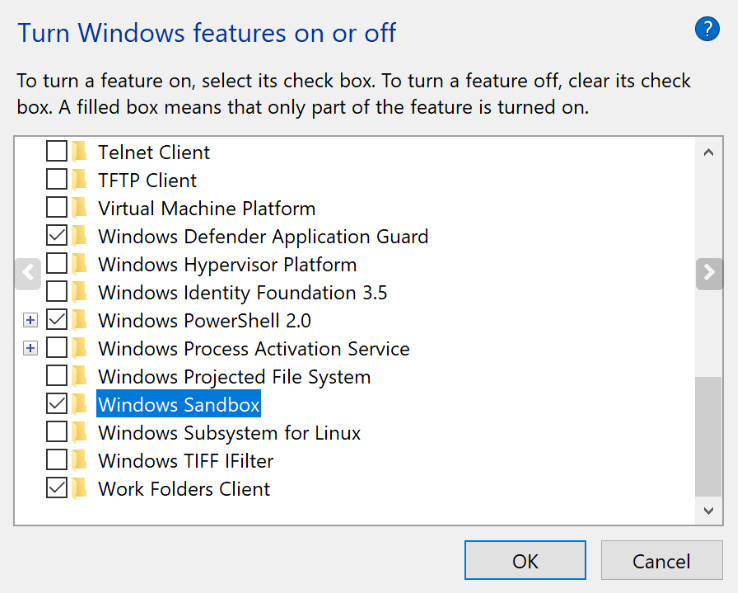O Windows Sandbox é uma característica de segurança presente nas versões Pro, Education e Enterprise do Windows 10, que permite executar aplicativos em um ambiente de desktop isolado e seguro. Usuários avançados podem configurar suas máquinas virtuais para verificar a procedência dos apps desconhecidos, mas a Microsoft simplificou o processo para que qualquer usuário possa ativar esse tipo de software.
O Sandbox cria um ambiente de desktop temporário, com uma instalação reduzida do Windows e um kernel separado e isolado do PC onde é executado. Ele é desenvolvido para não ser apenas seguro, mas também descartável quando a ferramenta for encerrada, eliminando todo o ambiente gerado pelo software.
Por que utilizar o Windows Sandbox?
A ferramenta tem usos diversos, principalmente para navegar em sites web potencialmente perigosos e testar aplicativos definitivos. A seguir, apresentamos alguns exemplos para um bom uso do Sandbox:
– Verificar aplicativos: você pode executar um app suspeito no Windows Sandbox, verificando se o mesmo é seguro e já aplicar um antivírus para eliminar a ameaça.
– Navegação web: se você quer acessar um site suspeito sem colocar o seu equipamento em risco, o espaço isolado permite isso.
– Testes de software: você pode testar aplicativos e programas que não oferecem uma segurança para manter os seus dados armazenados no futuro. Você pode instalar e testar apps sem deixar rastros ou ocupar recursos no Sandbox.
– Comprovação de arquivos: você pode verificar a veracidade dos arquivos em anexo em e-mails no Sandbox. Documentos com macro o qualquer tipo de arquivo podem ser verificados nessa área segura.
Como ativar o Windows Sandbox?
A ferramenta exige os seguintes requisitos mínimos de hardware e software:
– Windows 10 May 2019 Update ou superior (versões Pro, Enterprise ou Education).
– Processador com arquitetura de 64 bits.
– Ao menos 4 GB de RAM (8 GB recomendados).
– Ao menos 1 GB de espaço livre em disco (SSD é recomendado).
– Ao menos 2 núcleos de CPU (4 núcleos com hyperthreading são recomendados).
Você também precisa ter ativa a capacidade de virtualização do processador da máquina. Nos processadores AMD, essa característica de virtualização é chamada de AMD-V, e nos processadores Intel a tecnologia é conhecida como Intel VT. Se necessário, realize as alterações na BIOS/UEFI.
Agora, começa o processo de instalação:
– Ative o painel de controle do sistema > Programas e características > Ativar ou desativar características do Windows.
– Alternativamente, pode acessar diretamente digitando o comando “Ativar ou desativar características do Windows” no buscador do sistema.
– Ative o Windows Sandbox.
Uma vez habilitado, o Windows Sandbox vai aparecer como um aplicativo no menu Iniciar, ou pode ser encontrado na barra de tarefas para acesso rápido. Ao executá-lo, ele vai abrir como um desktop real e corrente, com menu Iniciar, Configurações e interação com outros softwares.
O Windows Sandbox utiliza a instalação do Windows 10 como base, sem precisar fazer o download de imagens virtuais ou pagar licenças adicionais de softwares dedicados. É bem útil para testar aplicativos perigosos ou visitar sites suspeitos sem riscos.
Uma vez encerrado o seu uso, basta eliminar todo o ambiente virtual gerado, sem resultar em maiores consequências.
E é isso!